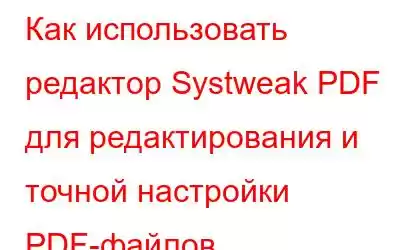Работа с большими и объемными PDF-файлами может стать настоящей головной болью. Медленная загрузка, трудности с поиском конкретной информации и отсутствие организации могут сделать этот процесс разочаровывающим и трудоемким. Ух, это кошмар! Но не бойся, мой друг! У меня есть для вас идеальное решение: Systweak PDF Editor!
С помощью этого превосходного инструмента вы можете открывать, читать, редактировать, аннотировать, объединять, разделять, сжимать, переупорядочивать PDF-файлы и многое другое. Следуйте приведенным ниже инструкциям, чтобы раскрыть волшебство PDF-редактора Systweak и попрощаться с проблемами PDF раз и навсегда.
Но сначала узнайте больше о редакторе Systweak PDF!
Systweak PDF Editor — это идеальное решение для всех ваших потребностей в редактировании PDF-файлов. Он быстрый, эффективный и стабильный, обеспечивающий бесперебойную и беспроблемную работу. Благодаря простому и интуитивно понятному интерфейсу вы можете легко редактировать, конвертировать, систематизировать и защищать файлы PDF. Он предлагает полный набор как базовых, так и расширенных инструментов редактирования, что делает его идеальным выбором как для частных лиц, так и для предприятий. Вы также можете воспользоваться такими функциями безопасности, как защита паролем, разблокировка зашифрованных PDF-файлов и цифровые подписи.
Продолжайте читать, чтобы узнать все о его функциях и о том, как их использовать!
Как использовать редактор Systweak PDF?
Использование редактора Systweak PDF — это непростая задача. Чтобы начать работу, просто следуйте приведенным ниже инструкциям:
ШАГ 1. Загрузите последнюю версию Systweak PDF Editor с официального сайта.
ШАГ 2. Запустите программу установки и следуйте инструкциям на экране для завершения процесса установки.
Прочтите лицензионное соглашение, примите Условия, выберите место установки и нажмите «Далее».
ШАГ 3. Запустите Systweak PDF Editor после успешной установки. Вас встретит чистый и аккуратно организованный интерфейс.
ШАГ 4. Открытие или добавление файлов
Нажмите значок Модуль «Открыть PDF» и добавьте документы, которые вы хотите прочитать и отредактировать. Вы можете добавить один или несколько PDF-файлов одновременно.
ШАГ 5. Перейдите к модулям
После открытия PDF-файла , вы увидите множество параметров «Аннотации», «Редактирование PDF», «Просмотры», «Страницы», «Преобразование», «Защита» и «Инструменты». Эти модули далее подразделяются на подмодули. с обширными возможностями редактирования, организации и управления.
Чтобы аннотировать PDF-файл – вы можете выбрать любой из подинструментов в модуле «Аннотации» и внесите изменения в свой PDF-документ.
1. Выделение текста. С помощью этого инструмента вы можете выделить определенный текст в PDF-файле и выделить его ярким цветом, чтобы подчеркнуть важную информацию.
2. Подчеркивание: этот дополнительный инструмент позволяет подчеркивать текст, чтобы отметить и подчеркнуть определенные моменты. Просто выберите текст, который хотите подчеркнуть, и инструмент добавит его автоматически. Вы можете дополнительно изменить цвет в соответствии с вашими потребностями на панели инструментов справа.
3. Зачеркивание: чтобы провести горизонтальную линию через текст, указывая, что он был удален, зачеркнут или больше недействителен. Это полезно для обозначения изменений или исправлений в документах.
4. Волнистая линия: этот инструмент позволяет добавлять волнистые или зигзагообразные линии под текстом. Обычно он используется для обозначения орфографических ошибок и несоответствий или для выделения разделов, требующих внимания или доработки.
5. Линия от руки: этот универсальный вспомогательный инструмент позволяет рисовать линии от руки прямо в PDF-файле. Если вам нужно сделать аннотации, эскизы или добавить персонализированную маркировку, инструмент «Ручная линия» обеспечит гибкость и творческий подход. Вы можете выбрать нужный цвет и настроить уровень непрозрачности и ширину границы на правой панели инструментов.
6. Ластик: Как следует из названия, дополнительный инструмент «Ластик» позволяет выборочно удалять или стирать любые сделанные вами аннотации или рисунки.
Чтобы Редактируйте PDF-файлы. С помощью этого программного обеспечения для редактирования PDF-файлов для Windows вы можете воспользоваться различными инструментами редактирования, которые позволяют добавлять, изменять и персонализировать PDF-документы
1. Добавить текст: вставьте текст в любое место PDF-файла. Просто нажмите на нужное место, введите текст и настройте шрифт, размер, цвет, непрозрачность и ширину границы в соответствии со своими предпочтениями.
2. Текстовая выноска: С помощью этого вспомогательного инструмента вы можете разместить выноску в определенных областях и ввести текст для создания информативных аннотаций.
3. Добавить изображение: легко вставляйте изображения в PDF-документы. Вы можете легко расположить изображение и изменить его размер в пределах t. он документирует согласно вашим потребностям.
4. Добавление заметок. Прикрепляйте к страницам PDF-файла стикеры с дополнительными комментариями, пояснениями или напоминаниями. Нажмите на нужное место, и появится окно «Заметки», в котором вы сможете ввести текст.
5. Подписание PDF: Этот инструмент редактирования PDF-файлов для Windows упрощает процесс подписания документов. Он позволяет вам добавить свою цифровую подпись или создать новую подпись с помощью мыши.
6. Добавить штамп. С помощью подинструмента «Добавить штамп» вы можете применять предварительно определенные штампы к своим PDF-файлам. На правой боковой панели пользователю предлагается выбрать длинный список опций.
7. Добавление фигур. Редактор Systweak PDF предлагает широкий выбор фигур, включая прямоугольники, линии, круги, многоугольники и полилинии. Вы можете играть с цветами, обводками, непрозрачностью и т. д.
Просмотр PDF – Редактор PDF также позволяет пользователям настраивать процесс чтения и оптимизировать отображение PDF-документов. .
1. Фактический размер: . В этом режиме PDF-документ отображается в исходном размере, что позволяет просматривать его в масштабе 1:1. Это гарантирует, что вы увидите контент в его истинном размере.
2. По ширине: в этом режиме отображается вся ширина документа, что устраняет необходимость горизонтальной прокрутки.
3. По размеру страницы: в этом режиме содержимое PDF подстраивается под всю страницу в окне просмотра.
4. Прокрутка: этот режим позволяет вертикально прокручивать PDF-документ. Вы можете плавно перемещаться по страницам с помощью полосы прокрутки или клавиш со стрелками.
5. Единый просмотр. В этом режиме одновременно отображается одна страница PDF-файла, что позволяет вам сосредоточиться исключительно на содержимом текущей страницы.
Для управления страницами PDF-файла – С помощью этого приложения для редактирования PDF-файлов вы можете эффективно управлять страницами ваших PDF-документов и манипулировать ими.
1. Поворот по часовой стрелке/против часовой стрелки: позволяет поворачивать отдельные страницы PDF-документа по часовой стрелке или против часовой стрелки. Просто выберите страницу, которую хотите повернуть, и нажмите кнопку «Повернуть по часовой стрелке» или «Повернуть против часовой стрелки».
2. Удаление страниц: с помощью этого подинструмента вы можете легко удалить ненужные страницы из PDF-документа. Выберите страницу, которую хотите удалить, и нажмите кнопку «Удалить»!
3. Разделить страницы: этот инструмент позволяет разделить PDF-документ на отдельные страницы. Выберите страницы, которые хотите отделить от PDF-файла, и нажмите соответствующую опцию.
4. Извлечение страниц: эта функция позволяет извлекать выбранные страницы из PDF-документа. Эта функция удобна, когда вам нужно создать новый PDF-файл с определенными страницами или извлечь контент для отдельного использования. Выберите нужные страницы и нажмите кнопку «Извлечь»!
5. Вставить дубликат или пустую страницу. С помощью этого подинструмента вы можете вставлять дубликаты существующих страниц и даже вставлять пустые страницы в свой PDF-документ.
Для этого просто выберите нужные страницы. хотите внести изменения, нажмите кнопку «Вставить» и выберите «Дублировать страницу» или «Пустая страница». В последнем варианте вы можете добавить пустую страницу после последней страницы или перед первой страницей.
Для конвертации PDF-файлов – Это предлагает универсальный набор инструментов для преобразования PDF-документов в различные форматы и наоборот.
1. Создание PDF: с помощью этого вспомогательного инструмента вы можете легко создавать PDF-документы из различных форматов файлов, таких как Word, Excel, PowerPoint и других. Просто выберите формат, в котором вы хотите создавать PDF-файлы, добавьте файл и позвольте Systweak PDF Editor выполнить остальную часть задачи.
2. Конвертировать PDF-файлы. Этот режим позволяет конвертировать PDF-файлы в Word, Excel, PPT, файлы изображений, HTML, SVG и т. д.
Откройте файл, который вы хотите. хотите конвертировать, нажмите «В Word», «В Excel» или другие параметры, перечисленные на панели инструментов. В следующем окне вы можете выбрать любой другой формат по вашему выбору, выбрать выходную папку и нажать кнопку «Конвертировать»!
3. Пакетное преобразование: Этот замечательный инструмент для редактирования PDF также предлагает удобную функцию пакетного преобразования, которая позволяет одновременно конвертировать несколько файлов PDF в разные форматы.
Чтобы использовать это, щелкните параметр «Пакетное преобразование», добавьте файлы/папки, которые хотите преобразовать, выберите формат преобразования и выведите папку. Затем нажмите кнопку «Конвертировать»!
Чтобы защитить ваши PDF-файлы: Systweak PDF Editor предлагает множество инструментов, которые позволяют защищать и редактировать конфиденциальную информацию в ваших PDF-документах.
1. Защита: этот дополнительный инструмент позволяет применять защиту на основе пароля. доступ к вашим PDF-файлам, ограничивая несанкционированный доступ. При нажатии на кнопку «Защитить» откроется всплывающее окно, в котором можно добавить пароль для шифрования файла.
2. Снять защиту: позволяет разблокировать зашифрованные PDF-файлы и свободно редактировать их без каких-либо ограничений. При открытии заблокированного файла вам будет предложено ввести пароль для разблокировки PDF.
3. Пометить на редактирование: этот инструмент позволяет пометить определенный контент или области PDF-файла, которые необходимо скрыть. Вы можете выделить конфиденциальный текст, изображения или другие элементы, которые следует навсегда удалить из документа в целях конфиденциальности.
Чтобы отредактировать, вам необходимо выбрать область, которую вы хотите навсегда удалить. затемните и нажмите «Применить редактирование» на панели инструментов, чтобы навсегда скрыть информацию.
4. Поиск и редактирование. Вы можете искать определенные ключевые слова или фразы в PDF-документе и автоматически применять редактирование ко всем экземплярам.
Чтобы оптимизировать PDF-файлы: Вы также можете воспользоваться расширенными дополнительными инструментами для улучшения редактирования и оптимизации PDF-файлов. Сюда входит:
1. Объединить PDF: Этот инструмент позволяет объединить несколько PDF-документов в один связный файл. Вы даже можете объединить страницы PDF в соответствии с номерами страниц.
Нажмите кнопку «Объединить PDF», и в следующем окне вы можете добавить больше файлов для объединения, управлять номерами страниц, на которых вы хотите объединить файлы, и нажмите «Объединить», чтобы завершить процесс.
2. Сжатие PDF: с помощью этого инструмента вы можете уменьшить размер PDF-документов без ущерба для качества. Он предлагает различные режимы сжатия, такие как высокий, средний и низкий, что позволяет оптимизировать размер файла в соответствии с вашими требованиями.
Нажав кнопку «Сжать», вы можете выбрать желаемый режим сжатия и нажать кнопку «Сжать». Опция сжатия, чтобы начать процесс!
3. Закладки. Инструмент «Закладки» позволяет создавать закладки в PDF-файлах и перемещаться между ними. Закладки действуют как интерактивные ссылки, которые обеспечивают быстрый доступ к определенным разделам или страницам документа.
С левой панели вы можете создавать свои закладки и управлять ими!
Редактирование отсканированного PDF-файла Systweak PDF Editor устраняет ограничения статических, нередактируемых PDF-файлов,
Читать: 6